Docker 构建 Redis 镜像
前期准备
准备Redis源文件包
配置文件
1 | cd /usr/local/docker |
将我们使用到的源文件上传到当前目录
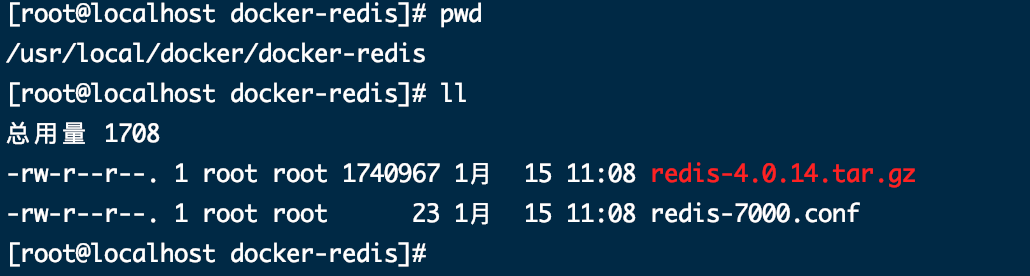
编写Dockerfile
vim Dockerfile 增加下如下内容
1 | FROM centos:centos7 |
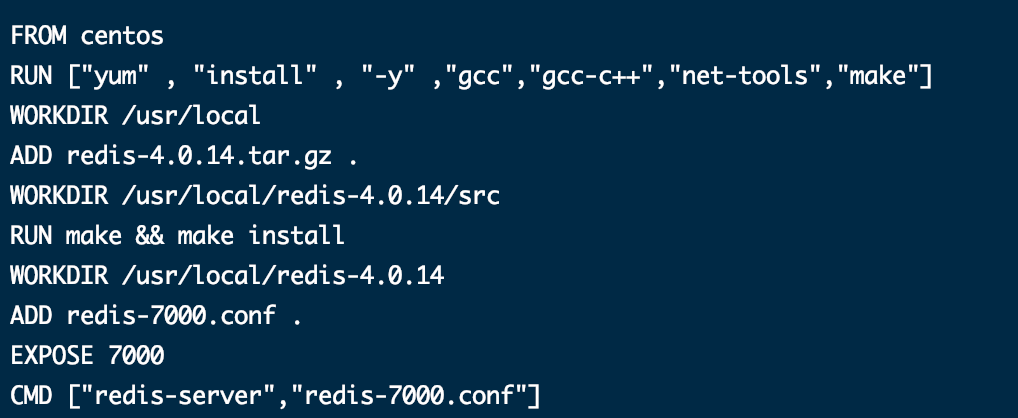
Dockerfile解读
- 设置基准镜像centos
- 增加RUN命令,构建时运行指令
yum install -y gcc gcc-c++ net-tools make
- 安装 gcc gcc-c++ 两个组件对redis源代码进行编译
- net-tools网络工具的安装包
- make安装程序的必备组件
- 切换容器的目录到
/usr/local - 解压
redis-4.0.14.tar.gz到容器目录/usr/local - 进入解压完的源代码目录
- 对源代码目录使用gcc编译并进行安装
- 切换工作目录到
/usr/local/redis-4.0.14 - 将
redis-7000.conf到当前的工作目录 - 暴露容器内部的
7000端口对宿主机 - 运行命令
redis-server redis-7000.conf启动 Redis
打包镜像
1 | docker build -t albk.tech/docker-redis . |
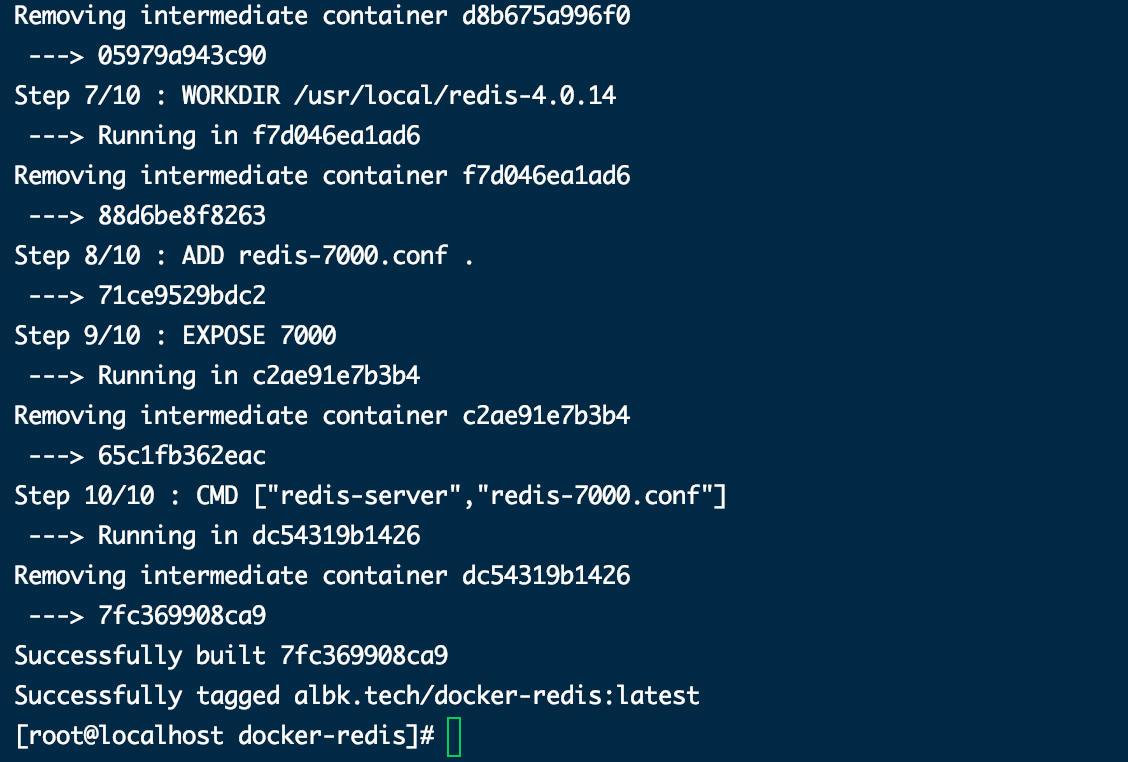
查看镜像
1 | docker images |
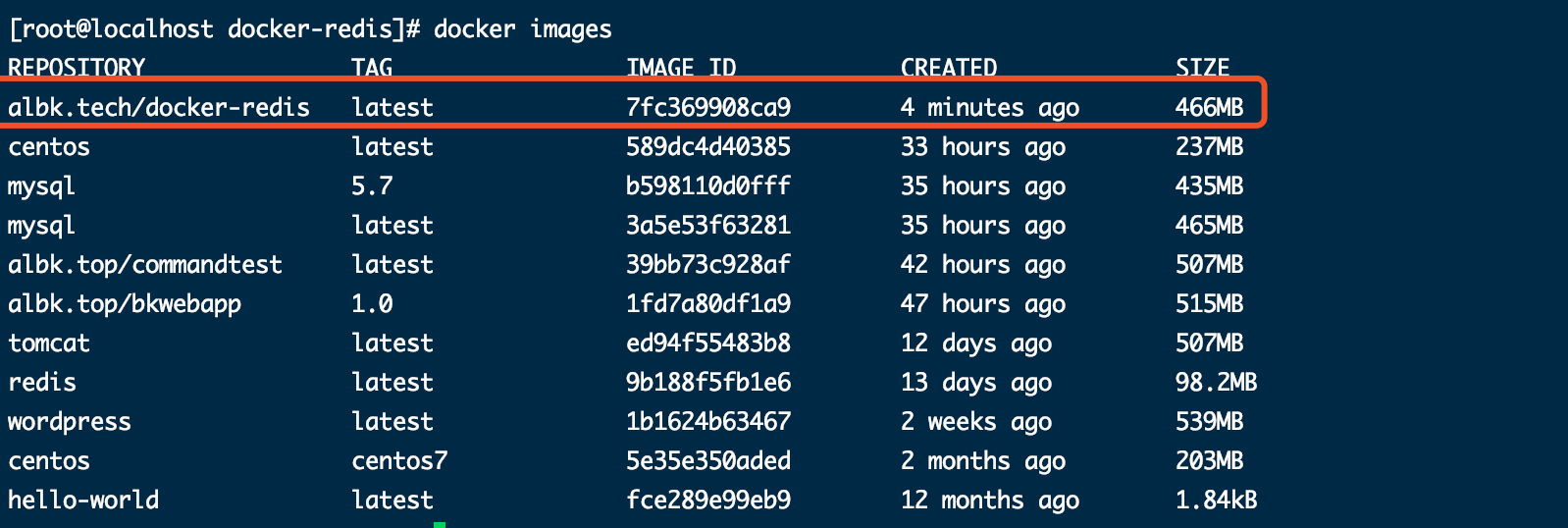
后台运行镜像
1 | docker run -p 7000:7000 albk.tech/docker-redis |

查看7000端口是否可用
1 | netstat -tulnp |
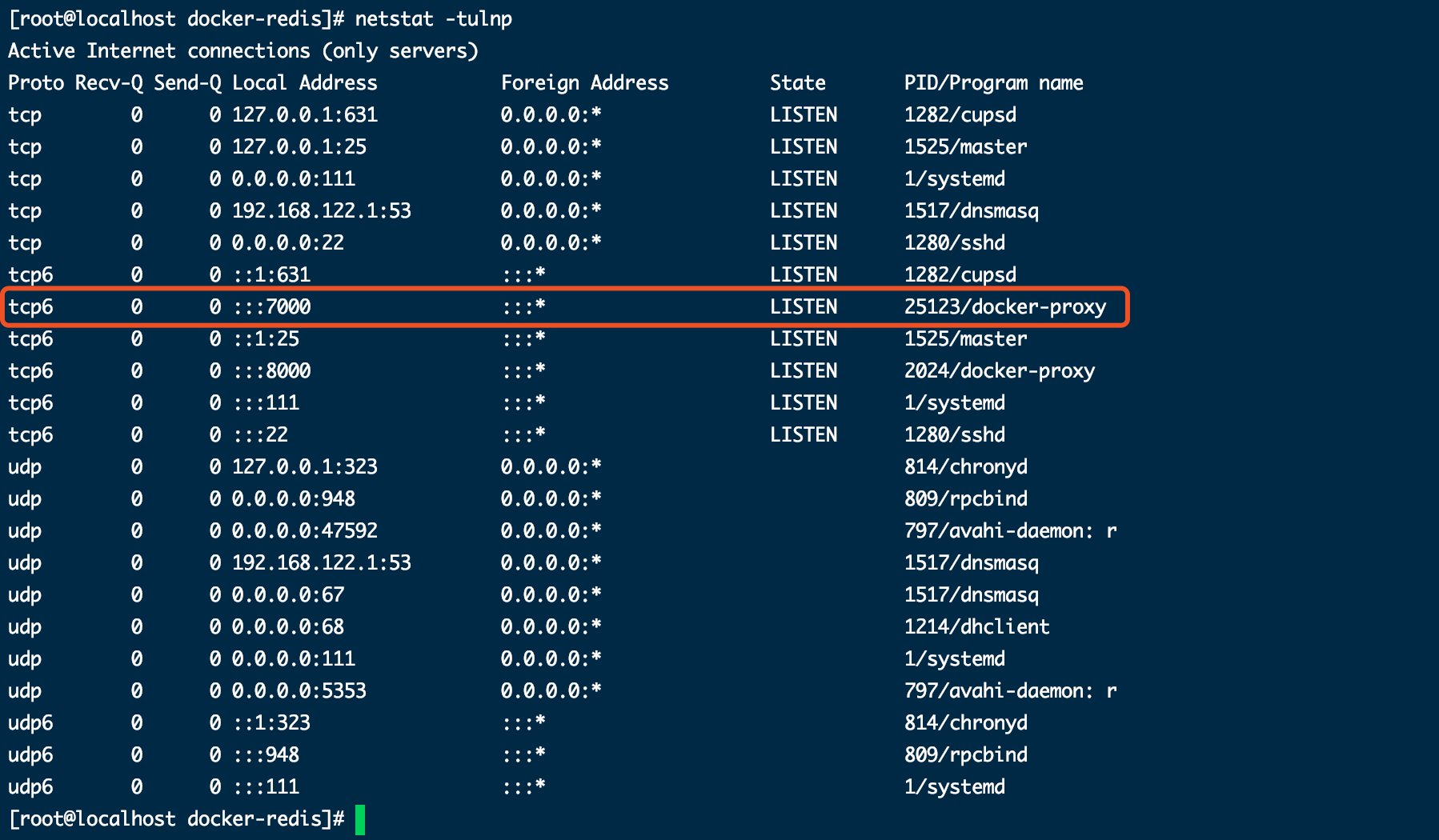
进入redis容器
1 | docker ps |
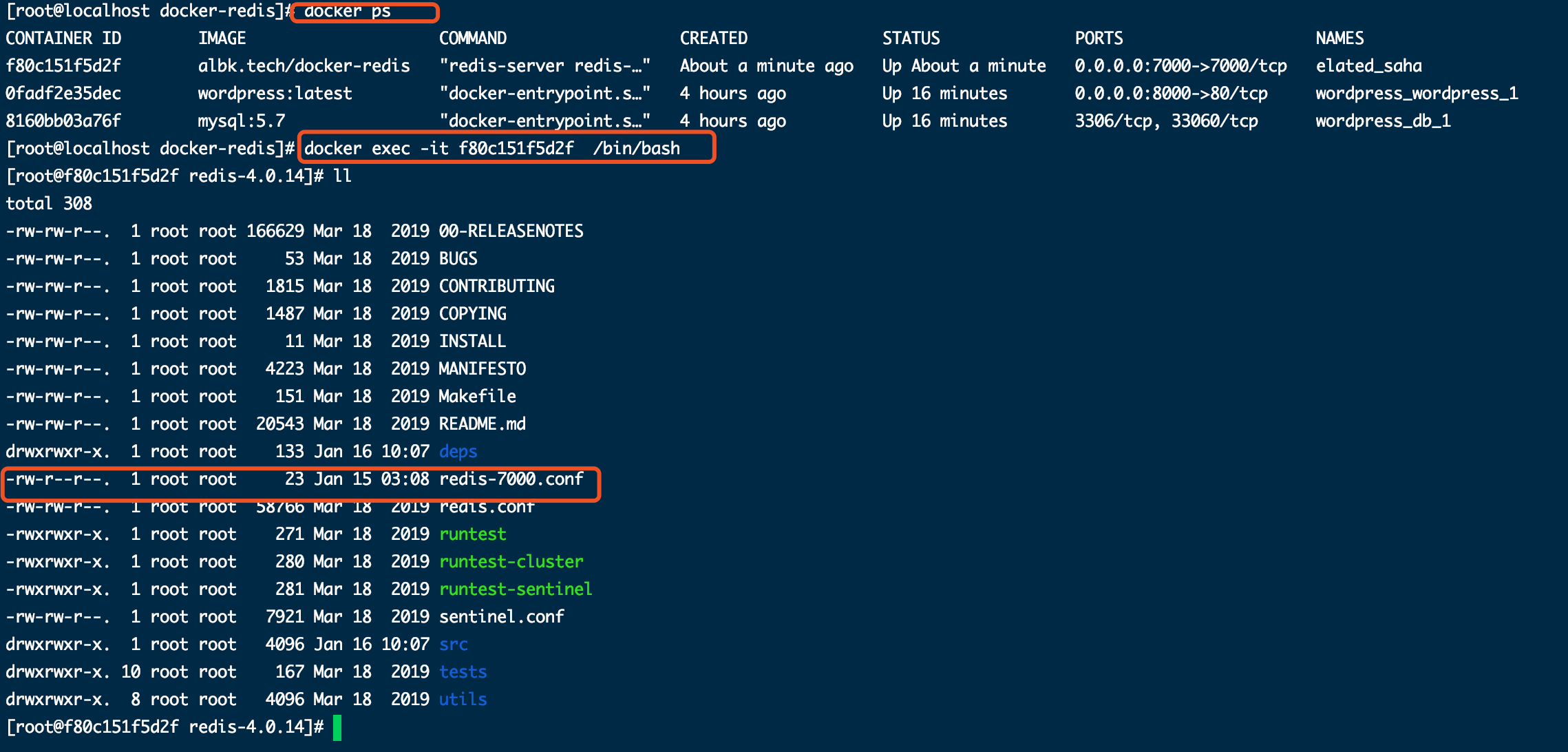
redis-7000.conf已按我们的脚本打到REDIS的安装目录中
总结
到这里我们已经打包好一个自己的redis镜像了, 在实际中工作没有必要这样做,官方早已提供好相关的镜像了, 本文只是对前面Dockerfile命令和docker命令的综合应用
附录
实际环境中启动redis
docker pull redisdocker run -d redis
这两行命令就已经可以创建一个redis容器,如果对版本有要求,可以指定对应版本的tag即可